ពាក្យសម្ងាត់វ៉ាយហ្វាយអាចជាវែងហើយស្មុគស្មាញដែលធ្វើអោយការចែករំលែកវាជាមួយមិត្តភក្តិនិងក្រុមគ្រួសាររបស់អ្នកមានការលំបាកបន្តិច។ ជាសំណាងល្អ Apple បានបង្កើតមុខងារចែករំលែកលេខកូដសំងាត់ថ្មីរបស់វ៉ាយហ្វាយដូច្នេះអ្នកនឹងមិនចាំបាច់ងាកទៅក្រោយដើម្បីអានពាក្យសម្ងាត់នៅខាងក្រោយរ៉ោតទ័រម្តងទៀតទេ។ នៅក្នុងអត្ថបទនេះខ្ញុំនឹងពន្យល់ វិធីចែករំលែកពាក្យសម្ងាត់វ៉ាយហ្វាយនៅលើ iPhone ឬ iPad ដូច្នេះអ្នកអាច ជួយមិត្តភក្តិនិងក្រុមគ្រួសាររបស់អ្នកភ្ជាប់ទៅបណ្តាញ WiFi របស់អ្នក ។
តើខ្ញុំត្រូវការអ្វីខ្លះដើម្បីចែករំលែកពាក្យសម្ងាត់វ៉ាយហ្វាយនៅលើ iPhone ឬ iPad?
វាធ្លាប់ជាអ្នកត្រូវទាញយកកម្មវិធីដើម្បីចែករំលែកពាក្យសម្ងាត់វ៉ាយហ្វាយនៅលើ iPhone ឬ iPad ដោយឥតខ្សែ។ ទោះយ៉ាងណាក៏ដោយកម្មវិធីចែករំលែកពាក្យសម្ងាត់វ៉ាយហ្វាយនេះមិនអាចជឿទុកចិត្តបានហើយជារឿយៗបណ្តាលឱ្យគាំងកម្មវិធី។ ជាសំណាងល្អក្រុមហ៊ុនអេបផលបានបញ្ចូលមុខងារចែករំលែកលេខកូដសម្ងាត់វ៉ាយហ្វាយប្រកបដោយសុវត្ថិភាពនិងអាចជឿទុកចិត្តបានជាមួយនឹងការចេញផ្សាយ iOS 11 ។
តម្រូវឱ្យមានការផ្ទៀងផ្ទាត់ការទូទាត់សងគ្រួសារ
ដំបូងអ្នកត្រូវប្រាកដថាប្រព័ន្ធប្រតិបត្តិការ iOS 11 ដែលត្រូវបានចេញផ្សាយនៅរដូវស្លឹកឈើជ្រុះឆ្នាំ 2017 ត្រូវបានតំឡើងនៅលើ iPhone ឬ iPad របស់អ្នក។ ការចែករំលែកពាក្យសម្ងាត់វ៉ាយហ្វាយក៏អាចដំណើរការជាមួយ Macs ដែលដំណើរការ MacOS High Sierra ផងដែរ។
ដើម្បីពិនិត្យមើលថាតើជំនាន់ iOS របស់ iPhone ឬ iPad របស់អ្នកកំពុងដំណើរការយ៉ាងដូចម្តេចសូមបើកកម្មវិធីការកំណត់បន្ទាប់មកប៉ះ ទូទៅ -> អំពី ។ រកមើលលេខដែលមិនមែនជាវង់ក្រចកនៅជាប់ កំណែ ។ ប្រសិនបើលេខចាប់ផ្តើមជាមួយលេខ 11 បន្ទាប់មក iOS 11 ត្រូវបានតំឡើងនៅលើទូរស័ព្ទ iPhone របស់អ្នក។
ប្រសិនបើអ្នកត្រូវការធ្វើបច្ចុប្បន្នភាព iOS សូមចូលទៅកាន់ ការកំណត់ -> ទូទៅ -> ធ្វើបច្ចុប្បន្នភាពកម្មវិធី ។ ដើម្បីធ្វើបច្ចុប្បន្នភាពកម្មវិធីទូរស័ព្ទ iPhone របស់អ្នកសូមប៉ះ ទាញយកនិងតំឡើង ។ ដំណើរការនេះអាចចំណាយពេលមួយភ្លែតដូច្នេះយើងសូមណែនាំឱ្យដោតទូរស័ព្ទ iPhone ឬ iPad របស់អ្នកទៅក្នុងប្រភពថាមពលដោយប្រើខ្សែរន្ទះរបស់អ្នក។
អាយហ្វូនមិនអាចធ្វើសមកាលកម្មកំហុសដែលមិនស្គាល់
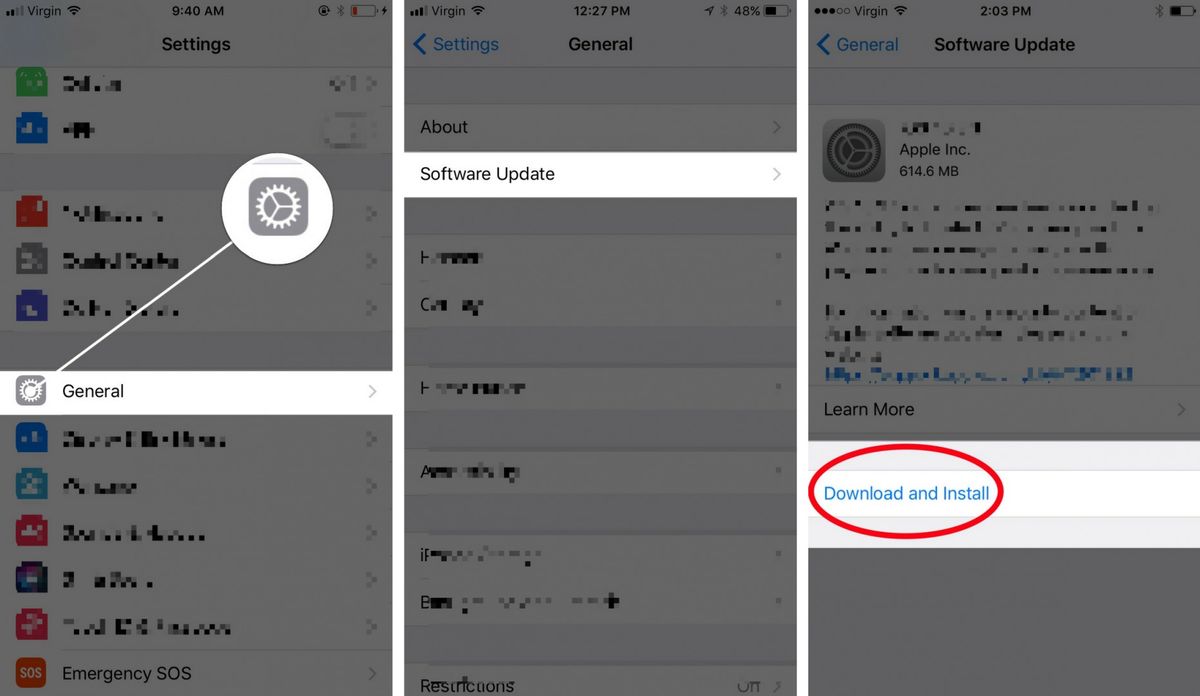
ទីពីរនៅពេលអ្នកត្រៀមខ្លួនចែករំលែកពាក្យសម្ងាត់វ៉ាយហ្វាយនៅលើ iPhone ឬ iPad សូមប្រាកដថាឧបករណ៍របស់អ្នកនៅជិតគ្នា។ ប្រសិនបើឧបករណ៍របស់អ្នកនៅឆ្ងាយដាច់ពីគ្នាពួកគេប្រហែលជាមិនអាចចែករំលែកពាក្យសម្ងាត់វ៉ាយហ្វាយទេ។ ដើម្បីឱ្យមានសុវត្ថិភាពសូមកាន់ទូរស័ព្ទ iPhone ឬ iPad របស់អ្នកនៅជាប់នឹងឧបករណ៍ iOS ផ្សេងទៀតដែលអ្នកចង់ចែករំលែកពាក្យសម្ងាត់វ៉ាយហ្វាយជាមួយ។
វិធីចែករំលែកពាក្យសម្ងាត់វ៉ាយហ្វាយនៅលើ iPhone ឬ iPad
ប្រសិនបើអ្នកចង់ ទទួលបានពាក្យសម្ងាត់វ៉ាយហ្វាយនៅលើ iPhone ឬ iPad របស់អ្នក ៖
- បើកឯកសារ ការកំណត់ កម្មវិធី។
- ប៉ះ ប្រព័ន្ធ Wifi ។
- ក្រោម ជ្រើសរើសបណ្តាញ ... ប៉ះលើបណ្តាញដែលអ្នកចង់ចូលរួម។
- ដាក់ទូរស័ព្ទ iPhone ឬ iPad របស់អ្នកឱ្យនៅជិត iPhone ឬ iPad ផ្សេងទៀតដែលភ្ជាប់បណ្តាញ WiFi រួចហើយ។
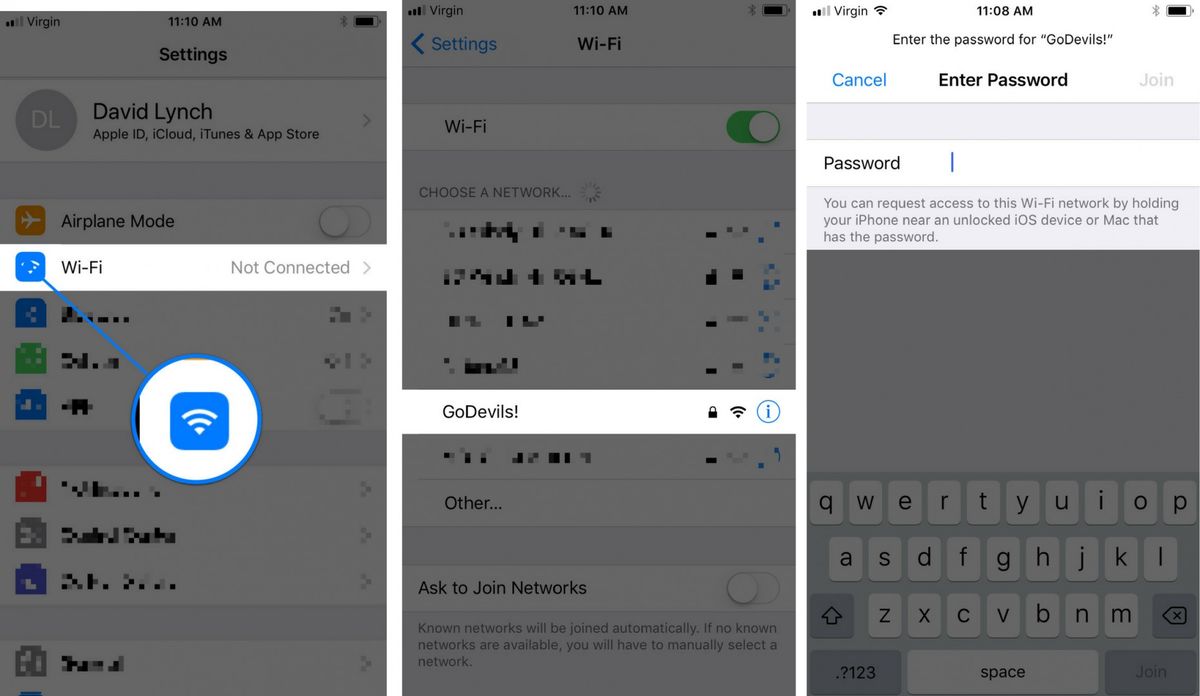
ប្រសិនបើអ្នកចង់ ផ្ញើពាក្យសម្ងាត់វ៉ាយហ្វាយរបស់អ្នកទៅទូរស័ព្ទ iPhone ឬ iPad របស់មិត្តភក្តិ ៖
- ដោះសោ ទូរស័ព្ទ iPhone ឬ iPad របស់អ្នក។
- កាន់ទូរស័ព្ទ iPhone ឬ iPad របស់អ្នកនៅជាប់ទូរស័ព្ទ iPhone ឬ iPad របស់មិត្តភក្តិអ្នក។
- ការដាស់តឿននឹងបង្ហាញនៅលើ iPhone ឬ iPad របស់អ្នកដោយសួរថាតើអ្នកចង់ ចែករំលែកវ៉ាយហ្វាយរបស់អ្នក ។
- ប៉ះពណ៌ប្រផេះ ផ្ញើពាក្យសម្ងាត់ ប៊ូតុង។
- នៅពេលដែលពាក្យសម្ងាត់ត្រូវបានផ្ញើនិងទទួលសូមប៉ះ ធ្វើរួច ។
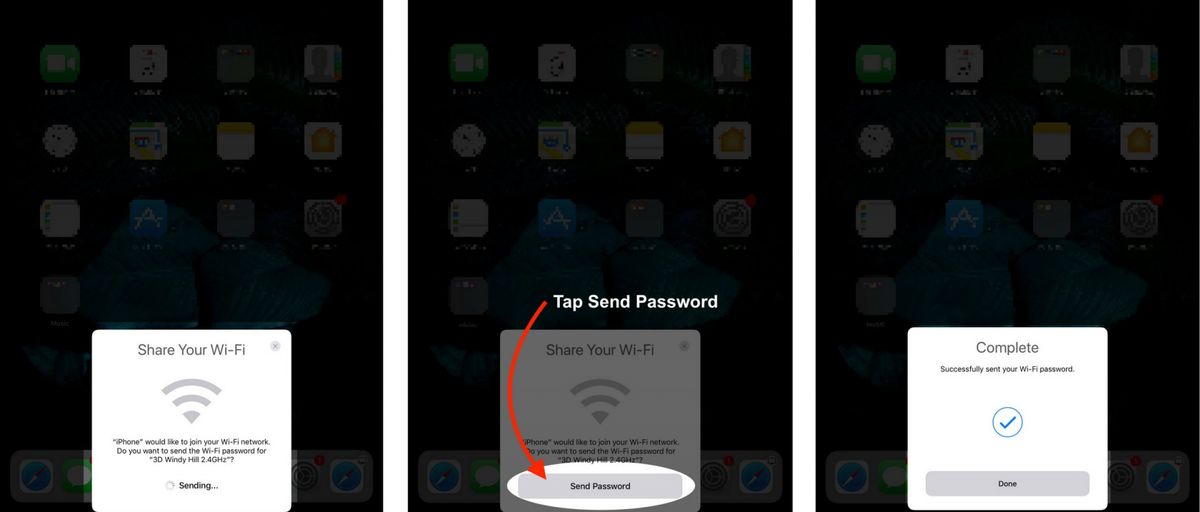
ហេតុអ្វីបានជាកម្មវិធីតន្ត្រីរបស់ខ្ញុំមិនដំណើរការ
មានបញ្ហាក្នុងការចែករំលែកពាក្យសម្ងាត់?
ប្រសិនបើអ្នកមានបញ្ហាក្នុងការចែករំលែកពាក្យសម្ងាត់វ៉ាយហ្វាយនៅលើទូរស័ព្ទ iPhone របស់អ្នកសូមមើលអត្ថបទរបស់យើង ទូរស័ព្ទ iPhone របស់ខ្ញុំនឹងមិនចែករំលែកពាក្យសម្ងាត់វ៉ាយហ្វាយទេ! នេះគឺជាការជួសជុលពិតប្រាកដ។ អត្ថបទនេះនឹងជួយអ្នកដោះស្រាយបញ្ហាទូទៅដែលអាចកើតឡើងនៅពេលអ្នកព្យាយាមចែករំលែកពាក្យសម្ងាត់ដោយមិនប្រើខ្សែ។
ចែករំលែកលេខកូដសម្ងាត់វ៉ាយហ្វាយងាយស្រួលជាង!
អ្នកបានចែករំលែកពាក្យសម្ងាត់វ៉ាយហ្វាយដោយជោគជ័យនៅលើ iPhone ឬ iPad របស់អ្នក! មុខងារមានប្រយោជន៍នេះការពារការឈឺក្បាលដែលកើតមានដោយវាយបញ្ចូលពាក្យសម្ងាត់វ៉ាយហ្វាយដោយដៃដូច្នេះយើងលើកទឹកចិត្តឱ្យអ្នកចែករំលែកវានៅលើប្រព័ន្ធផ្សព្វផ្សាយសង្គមជាមួយគ្រួសារនិងមិត្តភក្តិរបស់អ្នក។
សូមអរគុណសម្រាប់ការអាន
ដេវីដអិល។